iPhone ของคุณมีปุ่มทางกายภาพสองสามปุ่มที่ขอบหรือด้านหน้าของอุปกรณ์ ปุ่มเหล่านี้ใช้เพื่อทำหน้าที่สำคัญมากมาย ปุ่มต่างๆ จะมีฟังก์ชันเหล่านี้ขึ้นอยู่กับรุ่นของคุณ:
การรีสตาร์ท บังคับให้เริ่มต้นใหม่ เข้าสู่โหมดสลีปและปลุกให้ตื่นขึ้น การปลดล็อก การเปลี่ยนระดับเสียง การเปิดใช้ Siri การเปิดสวิตช์แอปเพื่อดูแอปที่กำลังรันล่าสุด การตรวจสอบสิทธิ์การซื้อใน App Store และ Apple Pay
The การมีอยู่และตำแหน่งของปุ่มอาจแตกต่างกันไปตามรุ่น iPhone ของคุณ ตัวอย่างเช่น iPhone รุ่นเก่าบางรุ่นจะมีปุ่มโฮม ในขณะที่โทรศัพท์รุ่นใหม่จะมี Face ID มาแทนที่ปุ่มโฮม ไม่ใช่ปุ่มจริงๆ แต่ iPhone ทุกเครื่องมีสวิตช์ทางกายภาพที่เรียกว่า Ring/Silent
ปุ่มเหล่านั้นอยู่ที่ไหน ในบทความนี้ เราจะบอกคุณเกี่ยวกับปุ่มและสวิตช์ทั้งหมด และวิธีการค้นหาบน iPhone ของคุณ
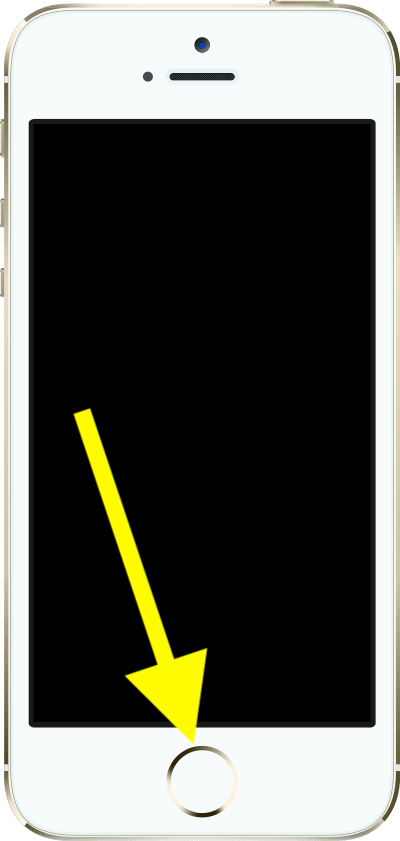
ปุ่มหน้าแรก
นี่อาจเป็นปุ่มที่โดดเด่นที่สุดในประวัติศาสตร์ของปุ่มที่เป็นสัญลักษณ์ Apple ถอดปุ่มโฮมออกจากการออกแบบ iPhone ที่เริ่มต้นด้วย iPhone X เพื่อรองรับ Face ID ยกเว้นรุ่น iPhone SE นี่คือปุ่มวงกลมขนาดใหญ่ที่ด้านหน้าของโทรศัพท์ ปุ่มโฮมมีสองรุ่น ปุ่มแรกคือปุ่มปกติที่ใช้สำหรับกลับไปที่หน้าจอหลัก ในขณะที่ปุ่มรุ่นที่สองยังมี Touch ID ในตัว
นี่คือ iPhone ที่ไม่มีปุ่มโฮม:
iPhone X iPhone XS & XS Max iPhone XR iPhone 11 iPhone 11 Pro & 11 Pro Max iPhone 12 mini iPhone 12 iPhone 12 Pro & 12 Pro Max iPhone 13 mini iPhone 13 iPhone 13 Pro & 13 Pro Max iPhone 14 & 14 Plus iPhone 14 Pro & 14 Pro Max และใหม่กว่า
ต่อไปนี้คือ iPhone ที่มีปุ่มโฮม:
iPhone (รุ่นที่ 1) iPhone 3G iPhone 3GS iPhone 4 iPhone 4S iPhone 5 iPhone 5C iPhone 5S – Touch ID iPhone SE (รุ่นที่ 1) – Touch ID iPhone 6 & 6 Plus – Touch ID iPhone 6S & 6S Plus – Touch ID iPhone 7 & 7 Plus – Touch ID iPhone 8 & 8 Plus – Touch ID iPhone SE (รุ่นที่ 2) – Touch ID iPhone SE (รุ่นที่ 3) – Touch ID
ปุ่มโฮมใช้สำหรับสิ่งต่อไปนี้:
ปลดล็อกหรือทำการซื้อและตรวจสอบ Apple Pay โดยใช้ Touch ID (หาก iPhone ของคุณมี Touch ID รายการด้านบนจะทำให้ ความแตกต่าง). ไปที่หน้าจอหลักขณะอยู่ในแอพ บังคับให้รีสตาร์ท iPhone ของคุณขึ้นอยู่กับเวอร์ชัน iOS การกดปุ่มด้านข้างหรือปุ่มด้านบนและปุ่มโฮมอาจบังคับให้ iPhone รีสตาร์ท การกดปุ่มโฮมสองครั้งอาจเปิดตัวสลับแอป ซึ่งคุณสามารถปิดแอปได้ การกดค้างไว้อาจเปิดใช้งาน Siri
ปุ่มด้านข้างหรือปุ่มด้านบน
อุปกรณ์ของคุณมีปุ่มด้านข้างหรือปุ่มด้านบน ซึ่งทำหน้าที่เดียวกัน ทั้งนี้ขึ้นอยู่กับรุ่น iPhone ของคุณ iPhone 6, 7, 8 หรือ SE (รุ่นที่ 2 หรือ 3) และใหม่กว่ามีปุ่มด้านข้าง iPhone SE (รุ่นที่ 1), 5, 5C, 5S หรือรุ่นก่อนหน้ามีปุ่มด้านบน
ปุ่มด้านข้างหรือด้านบนใช้สำหรับสิ่งต่อไปนี้:
กดเพื่อปลุก iPhone หรือเข้าสู่โหมดสลีป กดค้างไว้เพื่อรีสตาร์ท iPhone ของคุณ หากเป็น iPhone X และใหม่กว่า หรือ iPhone SE (รุ่นที่ 3) การกดปุ่มด้านข้างและปุ่มปรับระดับเสียงปุ่มใดปุ่มหนึ่งค้างไว้จะเป็นการรีสตาร์ทโทรศัพท์ หากเป็น iPhone X และใหม่กว่า หรือ iPhone SE (รุ่นที่ 3) ให้กดปุ่มค้างไว้เพื่อเปิดใช้งาน Siri หากเป็น iPhone X และใหม่กว่า หรือ iPhone SE (รุ่นที่ 3) ให้กดสองครั้งเพื่อตรวจสอบสิทธิ์ Apple Pay หรือติดตั้งแอพ 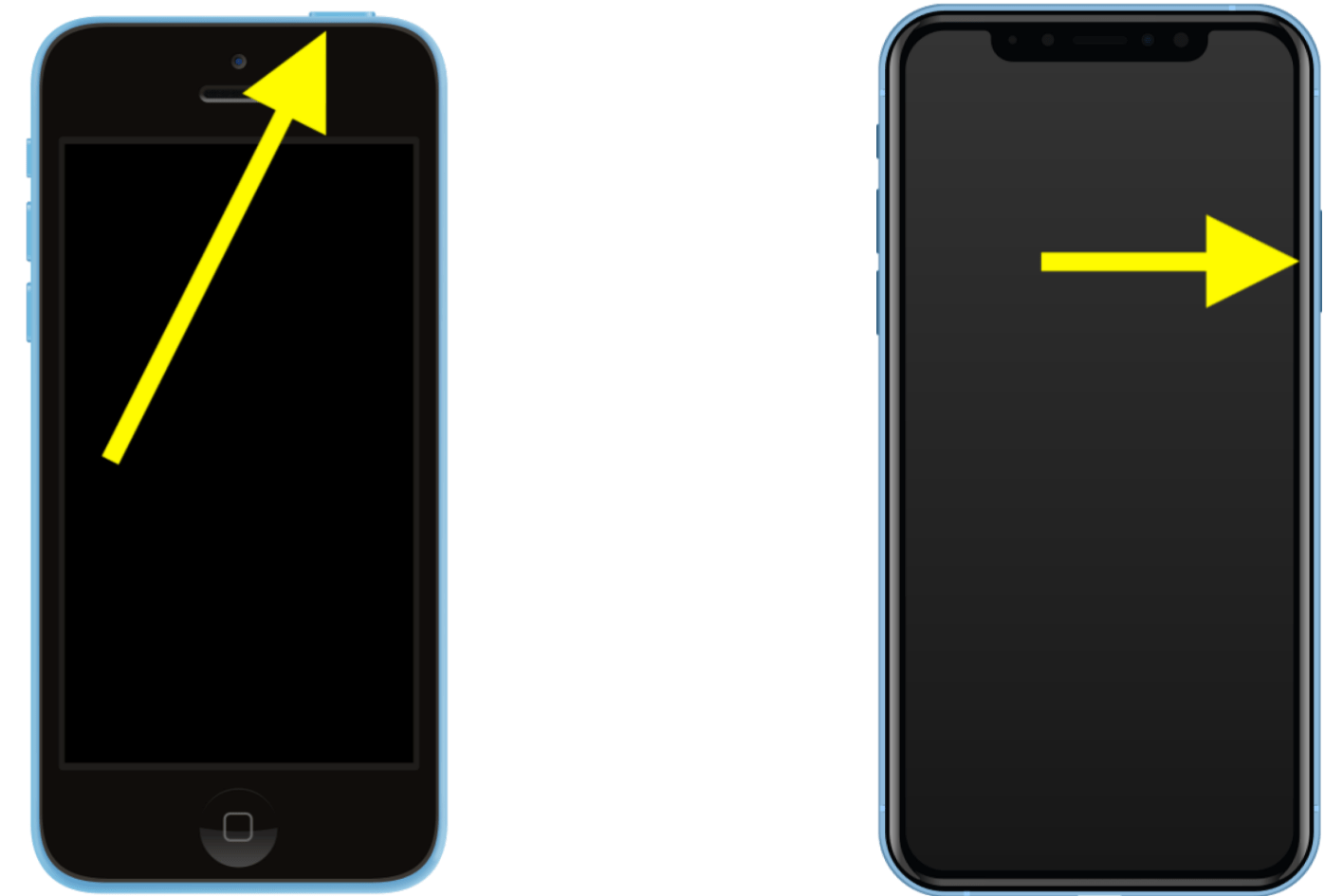
ปุ่มเพิ่มลดเสียง
ตามชื่อที่ระบุ iPhone ทุกเครื่องมีปุ่มปรับระดับเสียงสองปุ่ม: เพิ่มระดับเสียงและลดระดับเสียง ใน iPhone ทุกรุ่น ปุ่มปรับระดับเสียงจะอยู่ที่ด้านซ้ายของอุปกรณ์ที่หันไปทางด้านหน้า นี่คือสิ่งที่พวกเขาทำ:
แน่นอนว่าใช้เพื่อปรับระดับเสียงระหว่างการโทรหรือเมื่อเล่นเพลงหรือเล่นเกม บน iPhone X และใหม่กว่า และใน iPhone SE (รุ่นที่ 3) จะใช้เพื่อรีสตาร์ทอุปกรณ์ของคุณ ในรุ่นเหล่านี้ ให้คุณกดปุ่มระดับเสียงปุ่มใดปุ่มหนึ่งและปุ่มด้านข้างค้างไว้เพื่อปิดโทรศัพท์ของคุณ บน iPhone X และใหม่กว่า และใน iPhone SE (รุ่นที่ 3) ระบบจะใช้เพื่อบังคับรีสตาร์ทอุปกรณ์ของคุณ ก่อนอื่นให้กดและปล่อยปุ่มเพิ่มระดับเสียง จากนั้นกดและปล่อยปุ่มลดระดับเสียง จากนั้นกดปุ่มด้านข้างค้างไว้เพื่อทำสิ่งนี้ 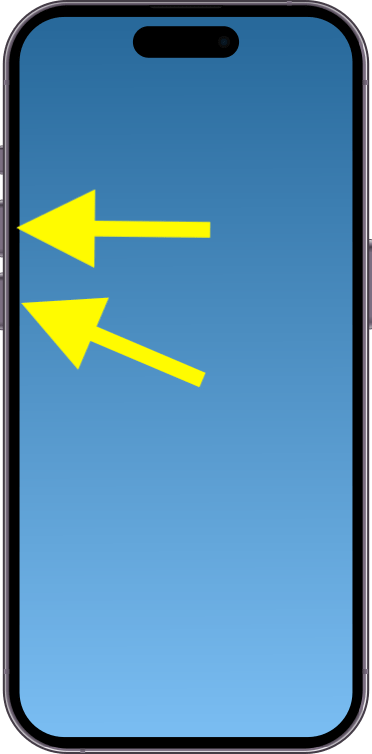
สวิตช์ด้านข้าง
iPhone ทุกรุ่นมีสวิตช์นี้ ตั้งอยู่เหนือปุ่มปรับระดับเสียง สวิตช์นี้มีสองตัวเลือก:
โหมดเงียบ: เมื่อคุณวางสวิตช์ในตำแหน่ง iPhone ของคุณจะถูกปิดเสียง การแจ้งเตือนการโทรหรือข้อความจะสั่นแทน หากคุณตั้งค่าการเตือนไว้หรือหากคุณรับสายจากรายการโปรด โทรศัพท์จะส่งเสียงหรือส่งเสียงเรียกเข้า สวิตช์จะแสดงเป็นสีส้ม เพลงหรือวิดีโอของคุณจะยังมีเสียงอยู่ โหมดเสียงเรียกเข้า: ในโหมดนี้ iPhone ของคุณจะส่งเสียงเมื่อคุณรับสาย คุณจะได้ยินเสียงเตือนด้วย เมื่อคุณเปิดโหมดนี้ สีส้มจะไม่แสดง 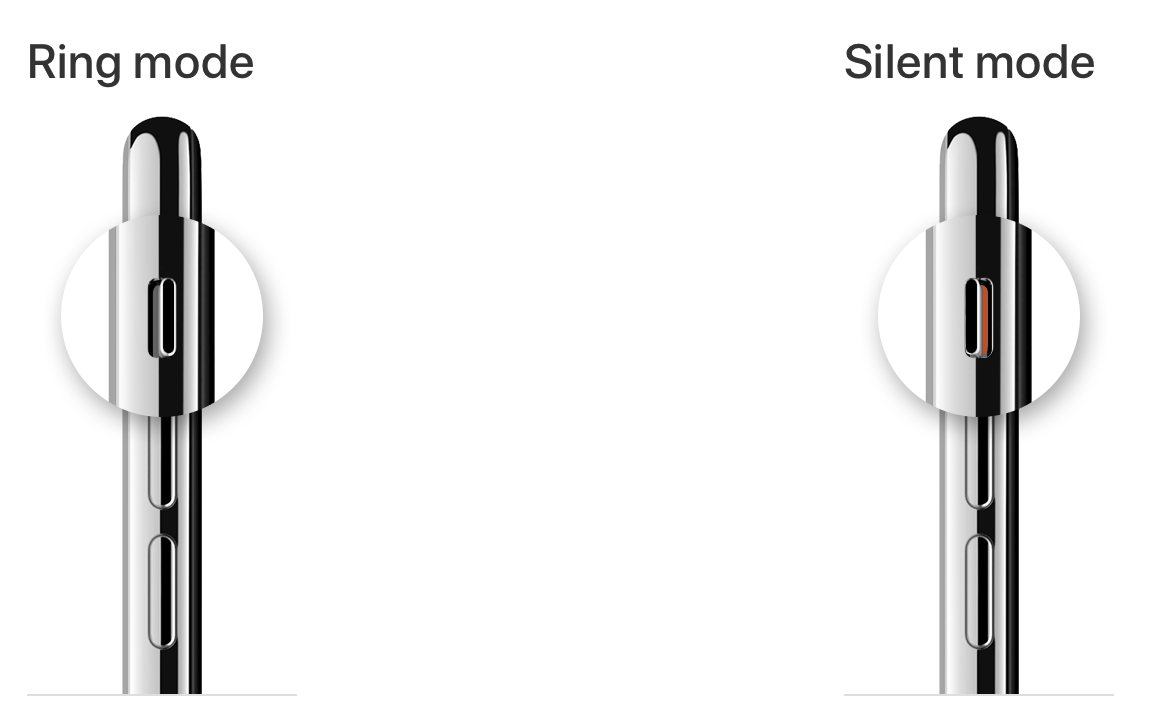
บทความที่เกี่ยวข้อง